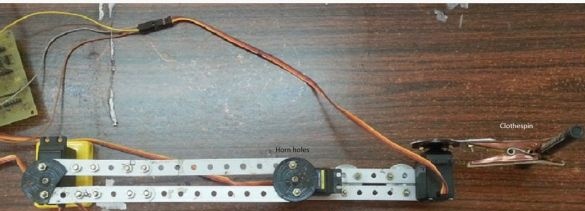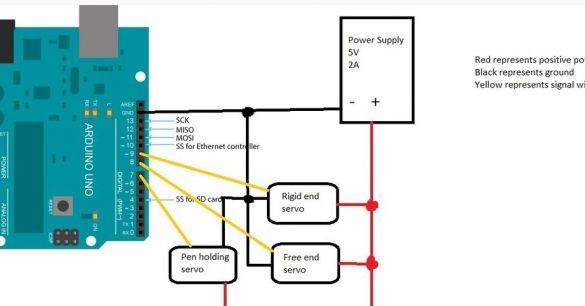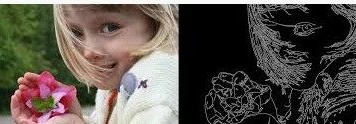
Materiály a nástroje pro domácí použití:
- konstruktér železa (souprava Mechanix);
- matice a šrouby;
- špendlík na prádlo (nebo jiný držák na tužku);
- dvě kola (pro podpěry);
- typ ovladače Arduino uno;
- výkon (zdroj 5V 2A);
- prkénko;
- USB kabel;
- tři servomotory;
- vrták, šroubovák, klíč;
- požadovaný software (Arduino uno, Matlab).

Výrobní proces robota:
První krok. Vývoj mechanických prvků robota
Mechanická část je sestavena velmi jednoduše, to se provádí od konstruktéra. S tímto úkolem se také vyrovná pětileté dítě.
1. V kolébkách ze servomotoru musí být vyvrtány dva otvory. Otvory by měly být v určité vzdálenosti, která je viditelná na fotografii.
2. Nyní musíte vytvořit spojovací prvky pro základnu s pohonem. Pro montáž pohonu je nutné vyvrtat čtyři otvory a poté je upevnit šrouby. Pohon bude použit jako pevná základna pro rameno robota.
3. Hliníkové články konstruktéra musí být přišroubovány k kolébkám pohonů. Je žádoucí, aby vzdálenost mezi kolébkami byla 20 cm.
4. Jedno houpací křeslo musí být připevněno k nehybnému základu a druhé k druhému motoru. Před zajištěním kolébek musí být serva kalibrována. Musí být nainstalovány tak, aby hřídel byla pod úhlem 90 stupňů. Servomotor v základně by měl být rovnoběžný s články a pohon na volném konci by měl být umístěn kolmo.
5. Následně se berou a připojují designérské vazby paralelně k volnému konci a servomotoru.
6.Ke spodní části konstrukce musíte připevnit kola, která jsou potřebná k vyvážení robota a jeho podpory.
7. Poslední motor by měl být připojen na konec druhého článku z pátého odstavce.
K připevnění tužky se používá špendlík, můžete také použít jakýkoli jiný vhodný úchop. Musí být připevněn k servomotoru tak, aby vzdálenost mezi ním a pracovním nástrojem byla asi 20 cm.
Během procesu montáže je důležité dodržovat tyto vzdálenosti a neustále kalibrovat motory při jejich montáži. Robota lze bezpochyby vylepšit, ale zde to vše záleží na tom, které uzly jsou k dispozici. Pokud se ukázalo, že neexistuje konstruktor, můžete použít pravítka, kousky plastu a další vhodné předměty.
Krok dva Schéma robota
Na obrázku můžete vidět, jak je připojen Arduino řadič. Pro připojení můžete použít prkénko nebo můžete pájet štít.
Krok tři Programování robotů
Programování se skládá z několika fází. Nejprve musíte udělat snímek a najít jeho hranice. Poté můžete začít kreslit, proces kreslení sestává ze dvou fází.
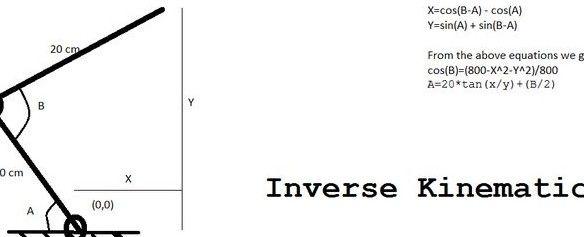
Nejprve musíte najít pixel, který odpovídá číslu 1, protože obrázek nyní vypadá jako nuly a ty. V tomto procesu se provede kontrola, zda se v blízkosti nacházejí pixely s jednotkou, poté se pero přesune na další jednotku a odstraní předchozí. Funkce je uzavřena v kruhu, což umožňuje nakreslit hladké čáry.
Ve druhé fázi je vyřešen problém inverzní kinematiky. V tomto případě se berou v úvahu souřadnice pixelů a na základě těchto dat se vyberou úhly otáčení servomotoru. Co přesně se stane, když se to stane, je vidět na obrázku.
Nyní můžete pokračovat v konfiguraci Matlab a Arduino, aby kód fungoval. Nejprve musíte nainstalovat plugin Arduino IO v Matlabu. Dále musí být soubor nazvaný arduino.m nahrazen souborem, který je připojen k projektu s přesně tímto názvem.
Soubory finaldraw.m a draw.m je třeba uložit do adresáře s Matlabem. Na panel se nahraje soubor s názvem adioes.ino.
V dalším kroku musíte zkontrolovat, ke kterému portu je deska Arduino připojena, otevřít soubor finaldraw.m a nahradit port COM3 správným.
Přípona výkresu, kterou chcete nakreslit, musí být změněna na typ .png. To se provádí velmi jednoduše, můžete použít grafický editor, například standardní Malování. Soubor je uložen v adresáři Matlab.
Pak musíte otevřít soubor finaldraw.m a nahradit emma.png názvem obrázku, který chcete nakreslit.
Jak můžete vidět na obrázku, fotografie Emmy Watsonové se používá jako test.
To je vše, robot je připraven k použití, můžete začít testovat. Deska Arduino se připojí k osobnímu počítači a poté se příkaz lastdraw zapíše do příkazového řádku Matlab. Systém je elementárně vyladěn na požadované rozměry struktury.